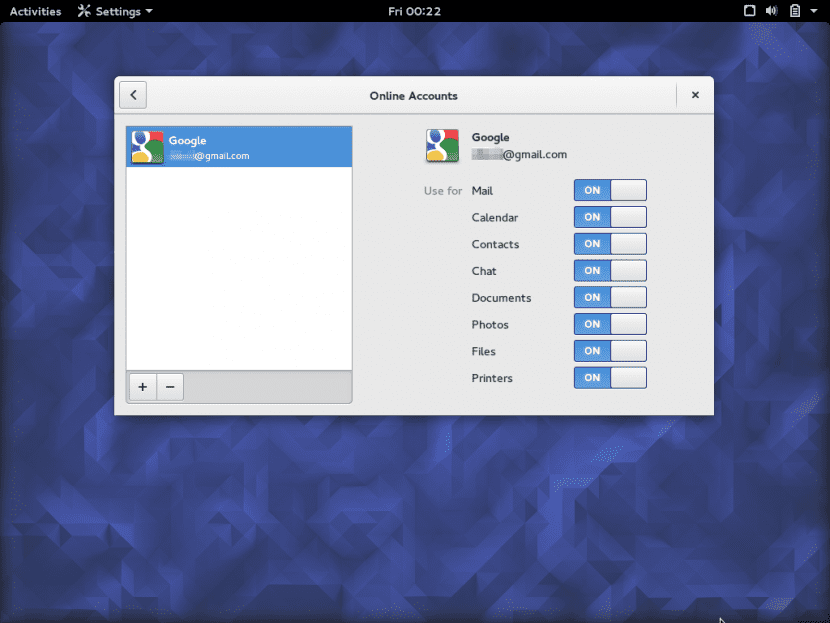
GNOME 3.18 донесе няколко важни новости, а една, която от доста време имахме в очите, е тази на интеграция с Google Drive, облачното пространство за съхранение в компанията на Mountain View. Хубавото в случая е, че тази функция може да се използва и в други среди на работния плот (в Xenial Xerus) като XFCE това е добре Единство, така че нека да видим част от това в тази публикация.
Идеята е да се използва Интеграция на Google Drive в GNOME 3.18 с настолни компютри Unity или XFCE, всички от които могат да се използват в Ubuntu 16.04 Xenial XerusПървият, разбира се, от факта, че е десктоп по подразбиране, докато в случая с другия можем да го постигнем благодарение на факта, че можем да инсталираме всеки работен плот от хранилища или като инсталираме един от „вкусовете“ на Ubuntu, като като Ubuntu GNOME или Xubuntu.
За да използвате това Интегриране на Google Drive в Unity ще трябва да инсталираме контролния център на GNOME, който не идва по подразбиране в Ubuntu, но е достъпен в официалните хранилища. Затова го инсталираме:
sudo apt-get инсталирате gnome-control-center
След това го отваряме, стартирайки от тирето Unity, от терминал (изпълнимият файл се нарича gnome-control-center) или от менютата, за да добавим по-късно нашия акаунт в Google, в секцията за онлайн акаунти, като се уверим, че ако опцията „Файлове“ е активирана, както виждаме в горното изображение на тази публикация. И това е всичко, защото вече ще бъдем в състояние да достъп до нашите документи в Google от Nautilus (или Немо, ако сме го инсталирали).
Ако имаме XFCE, за щастие можем да се възползваме и от предимствата на наличието интегриран Google Drive на работния плот, въпреки че в този случай трябва да имаме предвид, че трябва да разрешим някои зависимости, тъй като Центърът за управление на GNOME се основава на GNOME 3. Ясно е, че Apt-get се грижи за това, така че няма да се тревожим за това, тъй като сме добре обхванати в този смисъл, но трябва да имаме предвид и това в среди, различни от GNOME или Unity, GNOME Control Center няма да се появи в главното меню, за което трябва да прибегнем до допълнителна стъпка:
Редактирайте файла /usr/share/applications/gnome-control-center.desktop и премахнете "OnlyShowIn = GNOME; Unity".
След това копираме този файл в ~ / .local / акции / приложения /. Ако тази папка не съществува, ще трябва да я създадем.
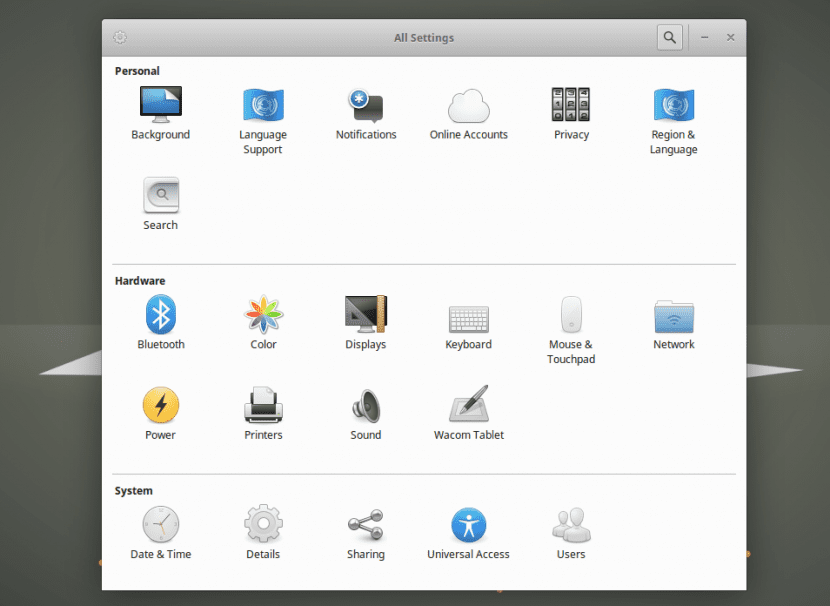
Сега трябва да направим Контролен център на GNOME покажете всички панели, с които разполагате, трябва да редактираме пряк път и да добавим опцията "Env XDG_CURRENT_DESKTOP = GNOME" между "Exec =" y "Център за контрол на Gnome". Можем да го направим, като изпълним следното от терминален прозорец (който отваряме с Ctrl + Alt + T):
sed -i 's / ^ Exec. * / Exec = env XDG_CURRENT_DESKTOP = GNOME gnome-control-center –overview /' ~ / .local / share / applications / gnome-control-center.desktop.
Сега, когато разполагаме с всички панели, трябва и да го направим добавете нашия акаунт в Google, както видяхме, когато добавихме тази синхронизация в Unity в Xenial Xerus. И след това най-накрая ще имаме достъп до нашите данни от Google в Thunar.
Както виждаме, стъпките, за да може възползвайте се от нашето пространство в Google Drive на работния плот (било то XFCE или Unity) те са много прости и след приключване ще имаме директен достъп до всичко, в което съхраняваме Google Cloud, сякаш това е папка на нашия екип.
Каква безсмислица. дълги години го чаках и сега преминах към MEGA XD
Гниене хахаха
Този по-горе е шибан
Здравейте, отворих този акаунт онлайн от nautilus на ubuntu 16.04 и той работеше за мен, докато не смених паролата на google. След това получих съобщение, което бързо беше изтрито, отнасящо се до промяна на идентификационните данни като въпрос, за който не може да бъде монтиран. Изтрих акаунта онлайн и го отворих отново, като въведох новата парола на Google, но той продължава да ми дава същата грешка.
Някакво предложение?
благодаря
Ще работи ли за kubuntu 1604 ???
няма начин да се върнете към grive на ubuntu 16.04? приложението google drive е много бавно при зареждане на файловете
Когато напиша в конзолата: /usr/share/applications/gnome-control-center.desktop, ми казва „Разрешението е отказано“, влязох в много форуми и направих всичко, което казват и не можах да разреша проблема, така че отворих мега акаунт (който също ми дава 50 GB) и забравих за Drive.
Xavicuevas, използвай sudo за бог.
За останалата част от MEGA, гниете вие пъпеши XDDD.
Поздрави, благодаря за информацията. Всичко работи, успях да въведа идентификационните данни на устройството си, но не мога да видя google устройството в устройствата за съхранение. Някакви допълнителни стъпки?
Благодаря ви много за помощта